Designet av nettsider har gjennomgått en grunnleggende endring de siste årene. Med sidebyggere som Elementor, er det enklere enn noensinne å lage tiltalende layouter for WordPress-nettsteder. Kolonneinnstillinger er en sentral del for å oppnå klar struktur og harmonisk design. I denne veiledningen vil du lære hvordan du effektivt kan justere kolonneinnstillinger med Elementor for å gjøre nettsiden din mer visuelt tiltalende.
Viktigste Erkenntnisse
- Kolonneinnstillinger muliggjør fleksibel utforming av layout.
- Du kan tilpasse bredde, vertikal og horisontal justering samt avstander.
- Justeringen er avgjørende for helhetsinntrykket av nettsiden din.
Trinn-for-trinn-veiledning
Legg til kolonne
For å begynne med kolonneinnstillingene, legger vi først til en ny seksjon med kolonner. Velg alternativet "Legg til kolonne" og velg for eksempel en dobbelkolonneoppsett. Med dette grunnlaget kan du effektivt styre plasseringen av innhold.
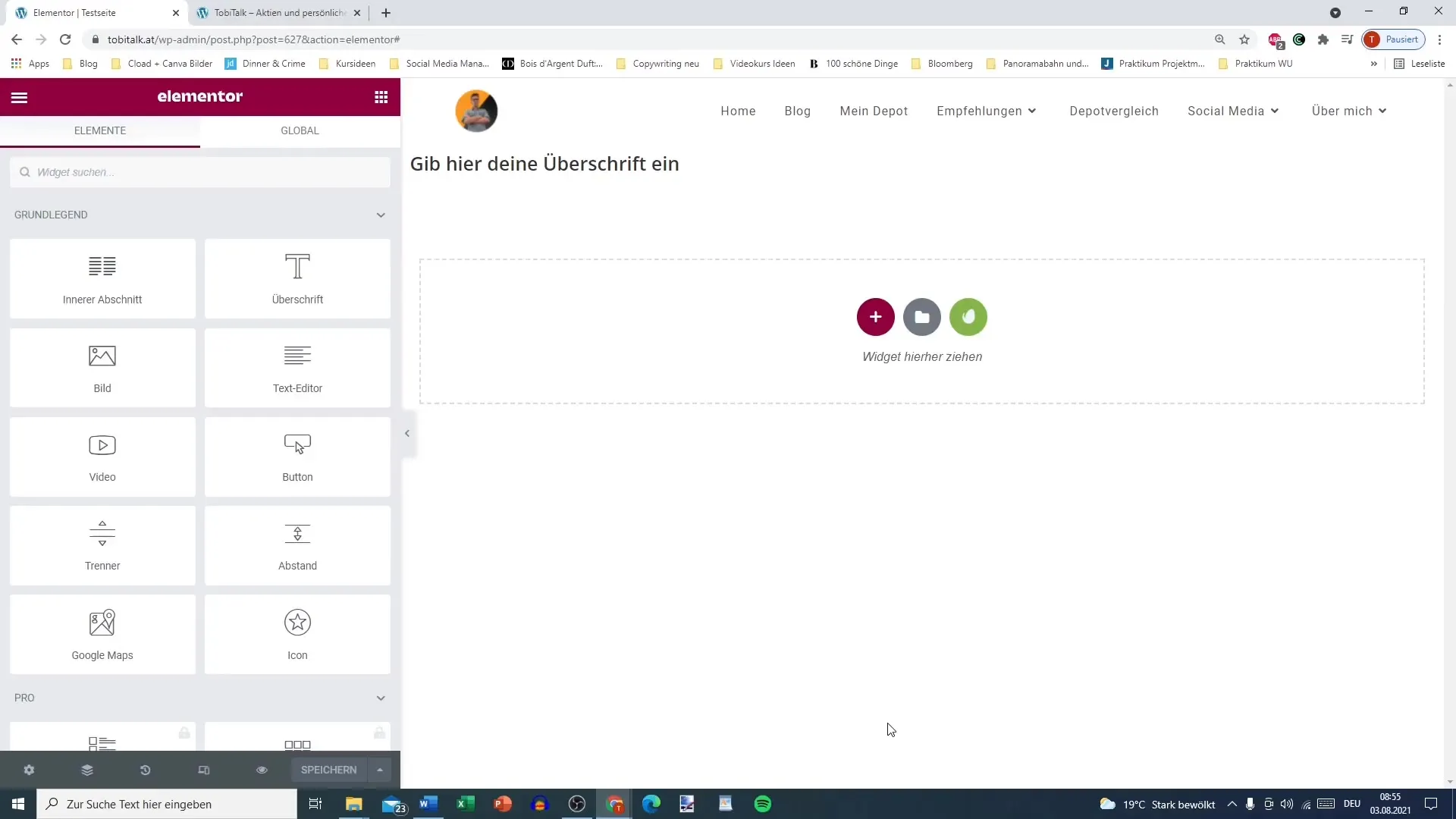
Legg til innhold
Etter at seksjonen er opprettet, kan du legge til ulike innholdselementer. For eksempel kan du legge til et bilde i en av kolonnene. Et balansert forhold mellom bilde og tekst anbefales. Å lage tiltalende innhold er nøkkelen til vellykket layout.
Rediger kolonne
For å tilpasse innstillingene for en kolonne, klikker du på knappen "Rediger kolonne". Her åpner det seg et vindu med mange tilgjengelige alternativer. En viktig innstilling er bredden på kolonnene – en ideell bredde kan ofte være 30% for bildet og 70% for teksten. Eksperimenter med ulike verdier for å oppnå det beste resultatet.
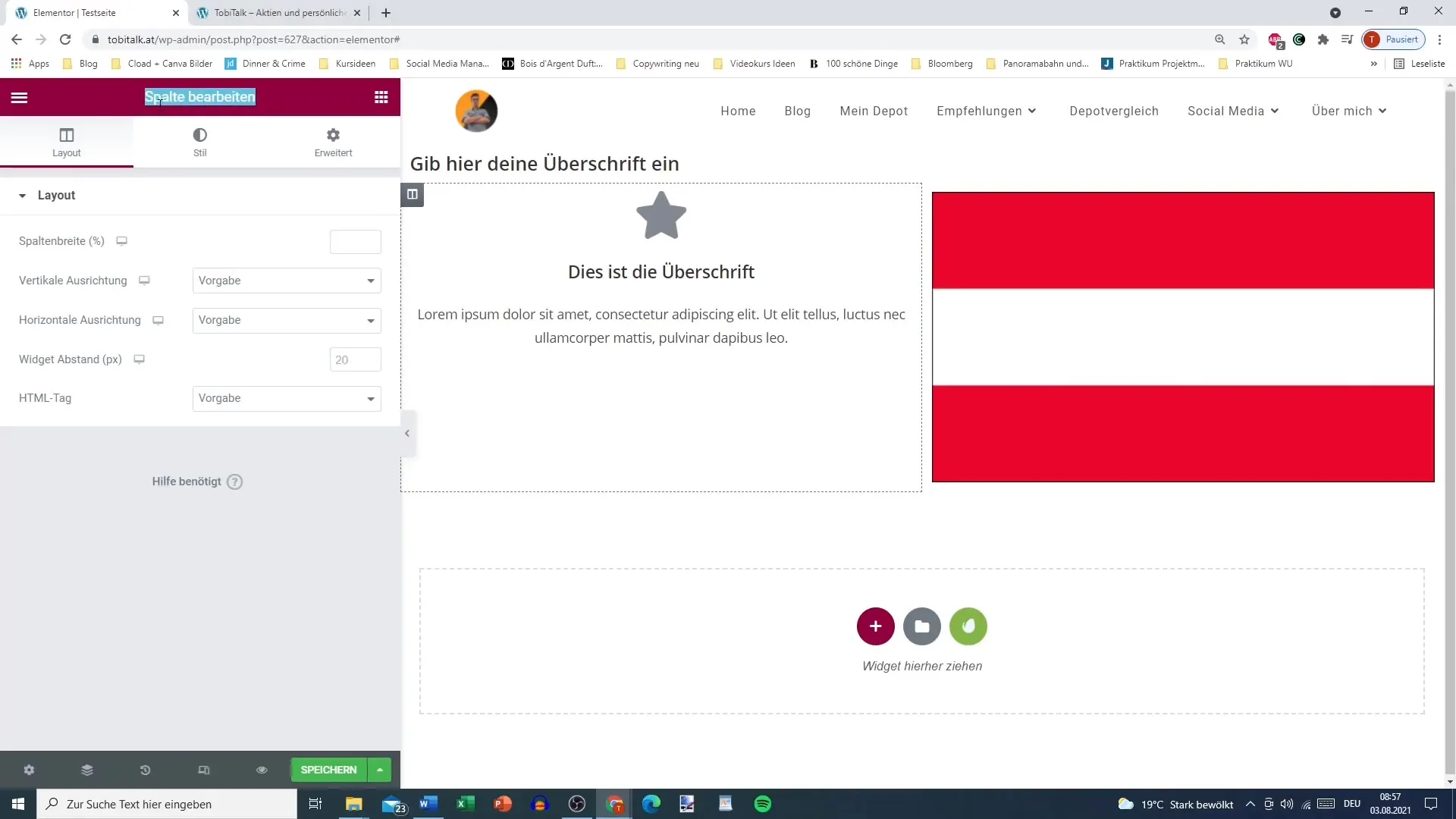
Tilpass vertikal justering
I det samme redigeringsvinduet kan du sette den vertikale justeringen av innholdet innenfor kolonnene. En justering på toppen, i midten eller nederst kan ha dramatiske effekter på det visuelle designet. Test hvilken justering som passer best for dine behov.
Endre horisontal justering
I tillegg til vertikal justering er også horisontal justering avgjørende. Dette kan også tilpasses i "Rediger kolonne"-vinduet. Vurder om du ønsker å plassere elementer i starten, midten eller slutten. Dette bidrar til klarhet i strukturen og et tiltalende design.
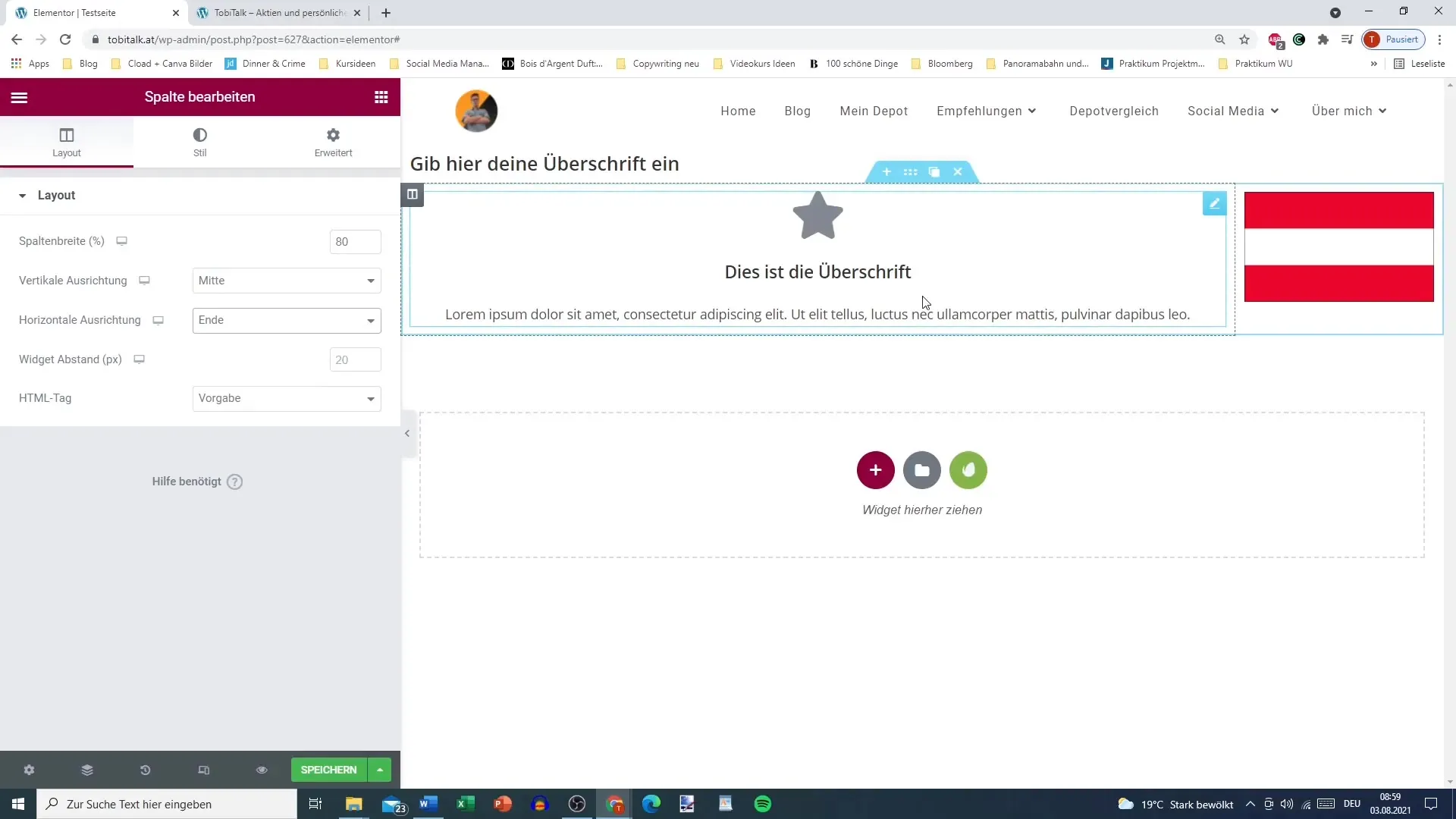
Tilpass widget-avstand
En annen viktig faktor er å tilpasse avstanden mellom widgetene innenfor kolonnene. Du kan øke avstanden for å forbedre lesbarheten, eller redusere den for å utnytte plassen effektivt. Husk at passende avstand mellom elementer er viktig for brukeropplevelsen.
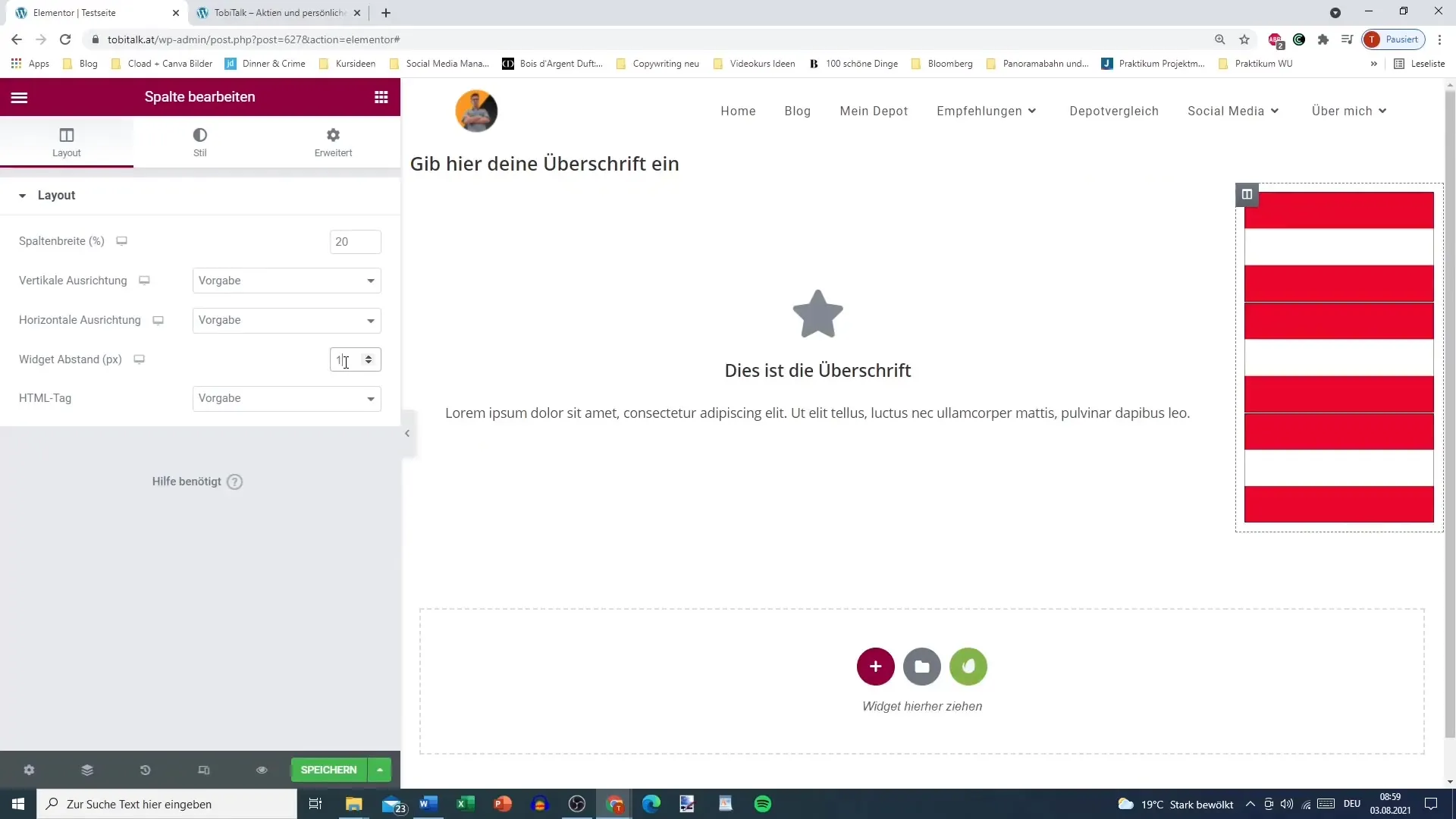
Justere negativ avstand
En interessant funksjon er muligheten til å justere avstanden negativt. Med denne funksjonen kan du oppnå ekstra fleksibilitet i layoutet ditt. Vær forsiktig med å bruke denne funksjonen for å unngå et overbelastet eller uoversiktlig design.
Bruk av HTML-Tags
Til slutt har du muligheten til å sette inn HTML-Tags i teksten din. Dette kan være nyttig for å bruke spesielle funksjoner eller formater. Selv om du kanskje ikke trenger dette ennå, er det godt å vite at denne muligheten eksisterer.
Oppsummering
I denne veiledningen har du lært de grunnleggende kolonneinnstillingene i Elementor. Ved å legge til kolonner, redigere bredde, og justere avstander og justeringer, kan du vesentlig forbedre brukeropplevelsen på nettstedet ditt. Gi strukturen og layouten til innholdet ditt den nødvendige oppmerksomheten for å oppnå et tiltalende design.
Hyppig stilte spørsmål
Hvordan legger jeg til en kolonne i Elementor?Gå til "Legg til kolonne" og velg ønsket oppsett.
Hvordan kan jeg tilpasse bredden på en kolonne?Klikk på "Rediger kolonne" og juster bredden i innstillingsvinduet.
Hva kan jeg gjøre for å endre vertikal justering?Finn alternativet for vertikal justering i redigeringsvinduet for kolonnen.
Kan jeg tilpasse avstanden mellom widgets?Ja, du kan tilpasse avstanden mellom widgets i innstillingsområdet.
Hvordan bruker jeg negativ avstand i Elementor?Skriv inn negative tall for avstanden i det relevante feltet for å bringe elementene nærmere hverandre.


